Macのアクティビティモニタを使う

NOTE: Mac初心者が成長するためのぼっちアドベントカレンダー・7日目
アクティビティモニタを使う
Macでアプリケーションが固まったときの強制終了の仕方はこちらの記事で紹介しました。
今回は「なんかすごく重いプロセスがあるけどどのアプリがどれだけマシンパワー食ってるのかわからない」というときに使うアクティビティモニタを紹介します。
WindowsだとCtrl + Alt + DelなりCtrl + Shift + Escなりでタスクマネージャを開いてCPU使用率を確認したり余計なプロセスを強制的に切ったりしますが、macOSではアクティビティモニタで同じことができます。
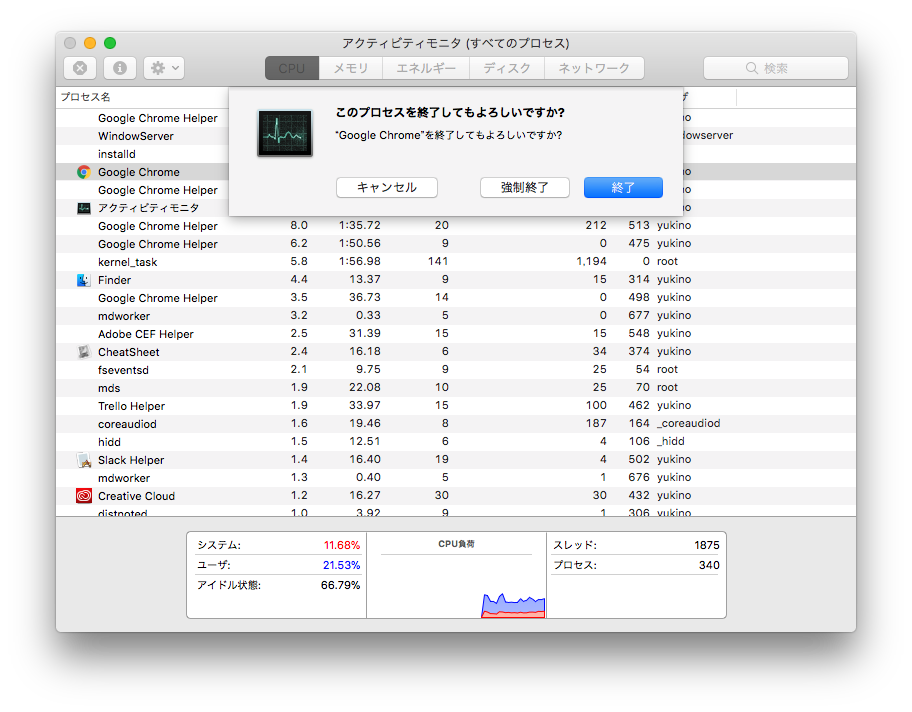
以下の手順でプロセスを切ることができます。
- プロセスを選択する
- 左上の[x]をクリックする
- ダイアログの指示に従う
アクティビティモニタの開き方
アクティビティモニタを開く方法は先に紹介した公式ドキュメントで次のように解説されています。
「アプリケーション」フォルダの「ユーティリティ」フォルダからアクティビティモニタを開くか、Spotlight を使って探してください。
この他にも、Launchpadの「その他」とかに入っていたりします。
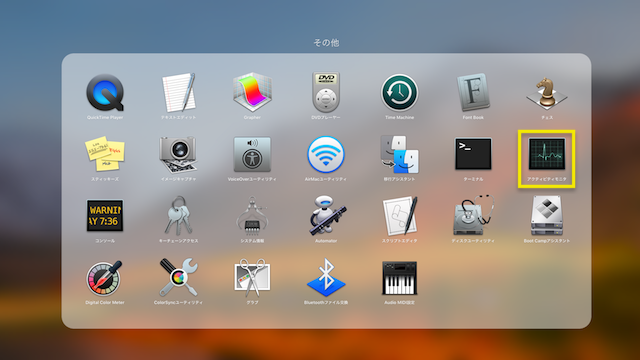
MagicanLite
CPU/メモリ監視のアプリは、ステータスバーに表示したりDockに表示したりと、フリーソフトでも色々あってどれを使うかは個人の趣味になると思います。
ちなみに筆者が人に薦められて使っているのは「MagicanLite」です。
デスクトップ上にこういう小さなウィジェットが表示されて、ワンクリックでメモリを解放できます。

アクティビティモニタっぽい機能も使えます。
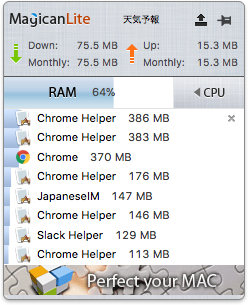
ステータスバーに表示してCPU/GPUの温度を確認することもできます。
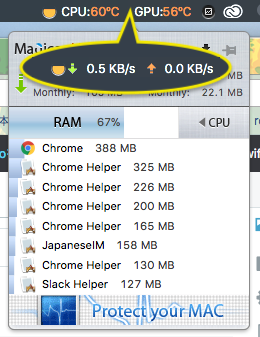
この温度表示は華氏がデフォルトになっています。摂氏で表示したい場合は設定を変更してください。
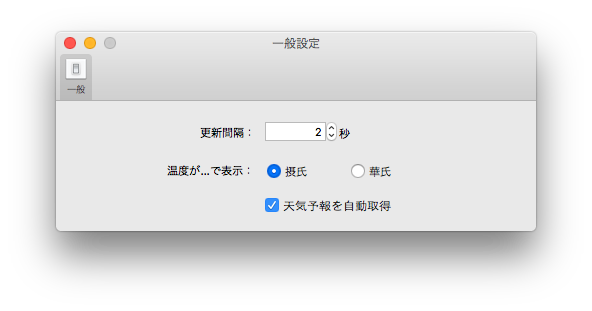
おわりに
「MagicianLite」だと思ってたから検索しても出てこなくて焦った。
明日はたぶん「プレビュー」の話をします。
Macのユーザーアイコンを変更する

NOTE: Mac初心者が成長するためのぼっちアドベントカレンダー・6日目
Macのユーザーアイコンの変え方
この記事の↓のやり方。
ピクチャをクリックする代わりに、Finder からピクチャにイメージファイルをドラッグできます。
- Appleメニュー>システム環境設定>ユーザとグループ

- Finderを同時に開いてあっちからこっちのアイコン上にドラッグ&ドロップ



感想
Finder使わずに普通にローカルの画像選べるようにしてほしいよな〜!!!
Mac ショートカットキー 記号 読めない

NOTE: Mac初心者が成長するためのぼっちアドベントカレンダー・5日目
CheetSheetってAppが超便利なんですよ
ショートカットを知っていると作業効率がアップします
macOSには⌘[command]を長押しするだけでショートカットキーの一覧を表示してくれるCheetSheetというAppが配布されています。
ダウンロードしてzipファイルを解凍すれば即使えます。
マシンを起動する度にAppを起動するよう設定しておくとよいでしょう。
Mac ショートカットキー 記号 読めない
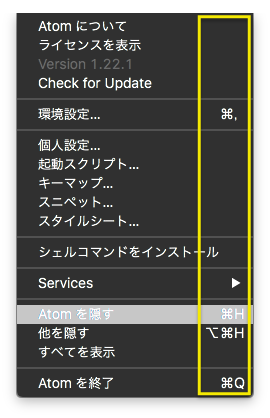
MacのAppのショートカットキーは修飾キーを記号で表記していることが多いです。
| キー | 記号 |
|---|---|
| command | ⌘ |
| shift | ⇧ |
| option | ⌥ |
| control | ⌃ |
| caps lock | ⇪ |
記号表記はおしゃれだけど初見殺しじゃない?
⌘[command]と⇧[shift]はギリわかっても⌥とか⌃とか本当初見殺しじゃない?
同じことをみんな考えるらしく由来を調べた記事がありました。徳が高い。
この回路図の左側から流れる電流を、スイッチによって、右上に流すか、右下に流すか選択できる。通常の動作を別のものに切り替えるという事で option や alternate (alt) を示すのだろう。
なるほどなー!
感想
こういうのは一回覚えたらもう直感だけど覚えられないんだよなぁ〜!!!
Macでスクリーンショットを撮る

NOTE: Mac初心者が成長するためのぼっちアドベントカレンダー・4日目
スクリーンショットを撮る

macOSの機能を使って撮れるスクリーンショットはざっくり言うと次の2通りです。
画面全体のスクリーンショットを撮る(command + shift + 3)
ショートカットキーのcommand + shift + 3を使うと画面全体のスクリーンショットを取得できます。
デュアルモニタにしていると、表示中のデスクトップ領域がそれぞれ別の画像として取得されるようです。
画面の一部のスクリーンショットを撮る(command + shift + 4)
ショートカットキーのcommand + shift + 4を使うと矩形選択のカーソルが表示されます。
その状態でドラッグして矩形選択すると選択箇所の、ドラッグせずにウィンドウの上でスペースキーを押すとそのウィンドウのスクリーンショットを取得できます。
選択を解除したいときはescを押してください。
その他もっとすすんだ使い方は公式ドキュメントをどうぞ。
雑感
意外と「画面全体」の撮り方を忘れる。
明日はたぶん「キーアイコン」の話をします。
MacでAppを強制終了する

NOTE: Mac初心者が成長するためのぼっちアドベントカレンダー・3日目
アプリの強制終了
アプリが応答しなくなった場合、WindowsならCtrl + Alt + Delでタスクマネージャを立ち上げて該当するプログラムを強制終了しますが、Macにも「強制終了」コマンドがあります。
Appleメニューから「強制終了」を選択するか、ショートカットキー(command + option + esc)を押します。


応答していないアプリには(応答なし)と表記されているので、そこから切っていきましょう。
雑感
昨日「明日(今日)はスクリーンショットのことを書こう」と書いた直後にこのコマンドが必要になったので変更しました。
明日こそたぶん「スクリーンショット」の話をします。
MacでMission Control(ミッションコントロール/デスクトップを増やすあれ)を使う

NOTE: Mac初心者が成長するためのぼっちアドベントカレンダー・2日目
概要
デスクトップの操作スペースを増やしたり、フルスクリーンにしたアプリケーションと元のデスクトップをスムーズに切り替えたりできるあの機能のことを、公式ではMission Control(ミッションコントロール)と呼ぶそうです。
Mission Controlを使う
Mission Controlを開く
| 入力デバイス | 操作 |
|---|---|
| トラックパッド | 3本指(か4本指)で上にスワイプ |
| Magic Mouse | 表面を2回ダブルタップ |
| Appleキーボード | Mission Control(F3あたり?) |
| ショートカットキー | Ctrl+↑ |
| Dock/Launchpad | Mission Controlアイコンをクリック |

デスクトップの操作スペースを追加する
- Mission Controlを開く
- 右端の
+をクリックする

フルスクリーンの操作スペースを確保する
フルスクリーン化するか、Mission Controlで開かれるバー(Spaces Bar)にウィンドウをドラッグ&ドロップする
ウィンドウを別の操作スペースに移動する
- Mission Controlを開く
- Spaces Bar上の操作スペースにウィンドウをドラッグ&ドロップする
操作スペースを切り替える
| 入力デバイス | 操作 |
|---|---|
| トラックパッド | 3本指(か4本指)で左右にスワイプ |
| Magic Mouse | 2本指で左右にスワイプ |
| Appleキーボード | Mission Control(F3あたり?) |
| ショートカットキー | Ctrl+← Ctrl+→ |
| Spaces Bar | 目的の操作スペースをクリック |
操作スペースの位置を入れ替える
- Mission Controlを開く
- Spaces Bar上で操作スペースをドラッグする

操作スペースを削除する
- Mission Controlを開く
- 削除したい操作スペースにカーソルを合わせる
- 操作スペースの右肩の「閉じる」または「フルスクリーン解除」っぽいアイコンをクリックする
削除された操作スペースで開いていたウィンドウは別の操作ウィンドウに移動します。
雑感
Mission Controlキーの存在を今知った
明日はたぶん「スクリーンショット」の話をします。

Apple Keyboard テンキー付き -JIS MB110J/B
- 出版社/メーカー: アップル
- 発売日: 2011/07/22
- メディア: Personal Computers
- 購入: 14人 クリック: 14回
- この商品を含むブログを見る

Apple(アップル) 純正 Magic Mouse 2 マジックマウス 2
- 出版社/メーカー: Apple(アップル)
- メディア: Personal Computers
- この商品を含むブログを見る
Macで絵文字の一覧を表示・入力するショートカットキー

NOTE: Mac初心者が成長するためのぼっちアドベントカレンダー・1日目
概要
Macで絵文字😆を入力するときは、以下のショートカットキーで「文字ビューア」を呼び出せる🤗1
Control + Command + Space

使用例
ゲームの進捗をTrelloで管理しているのですが、タスク名に主な報酬(を連想する絵文字)をつけておくと超捗ります。

上の画像は現在秋イベント真っ只中🎌の「艦これ」の一部のタスクですが、緑の電池は「高速修復材」、ボルトは「改修資材」、おにぎりは「戦闘糧食」、アイスクリームは「伊良湖」です。
「やばい水上戦闘機✈️が足りない😫任務をこなして改修資材🔩を集めよう🤔」
という場合に「どの任務でどの報酬がどれだけもらえるか」をわかりやすくしています。
余談ですが、ウィークリー&マンスリー&クォータリー任務は、任務更新日に当該任務を「TODO」カラムに自動追加するように設定しています2。
明日はたぶん「ミッションコントロール」の話をします。

- 出版社/メーカー: KADOKAWA
- 発売日: 2017/12/25
- メディア: カレンダー
- この商品を含むブログを見る

